PPT调整分栏之间的间距的方法
时间:2023-11-03 14:11:04作者:极光下载站人气:171
很多小伙伴之所以喜欢使用PPT程序来对演示文稿进行编辑,就是因为PPT中的功能十分的丰富,并且操作简单,在这款程序中,我们可以给幻灯片添加文字、艺术字、图片、表格等各种内容。有的小伙伴在使用PPT对演示文稿进行编辑的过程中想要调整分栏的间距,但又不知道该怎么进行设置。其实很简单,我们只需要在选中文字之后打开分栏工具,然后在下拉列表中选择更多栏选项,最后在弹框中找到间距选项,在该选项的框内输入自己需要的间距并点击确定选项即可。有的小伙伴可能不清楚具体的操作方法,接下来小编就来和大家分享一下PPT调整分栏之间的间距的方法。
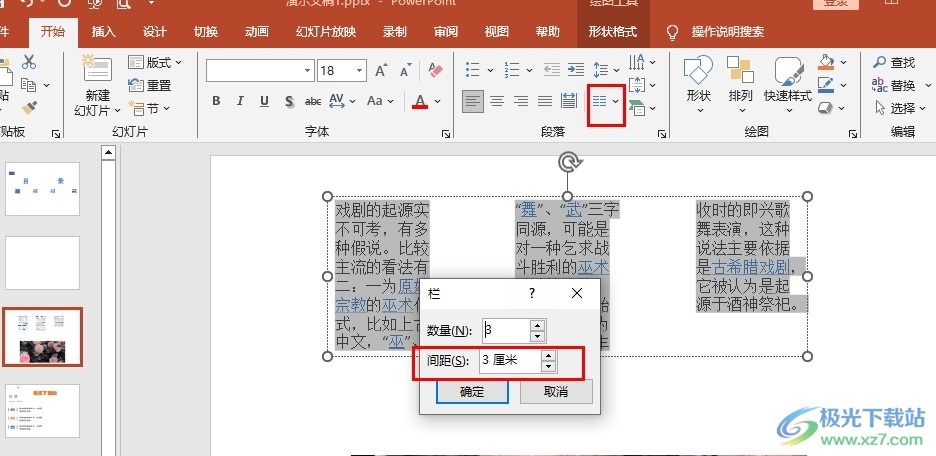
方法步骤
1、第一步,我们在电脑中右键单击一个需要编辑的演示文稿,然后先点击打开方式选项,再选择powerpoint选项
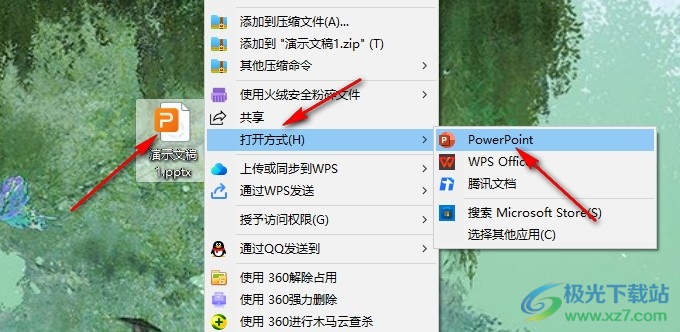
2、第二步,进入PPT页面之后,我们在幻灯片中选中需要分栏的文字,然后在开始的子工具栏中打开分栏工具
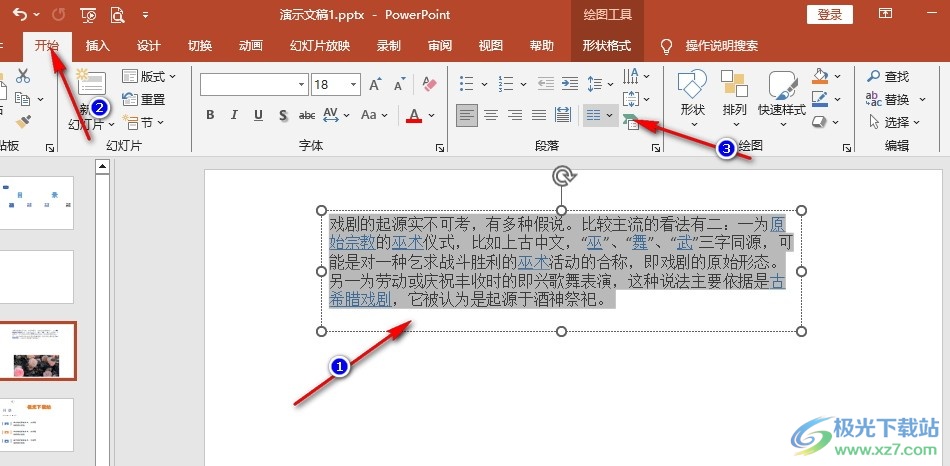
3、第三步,打开分栏工具之后,我们在下拉列表中点击选择“更多栏”选项
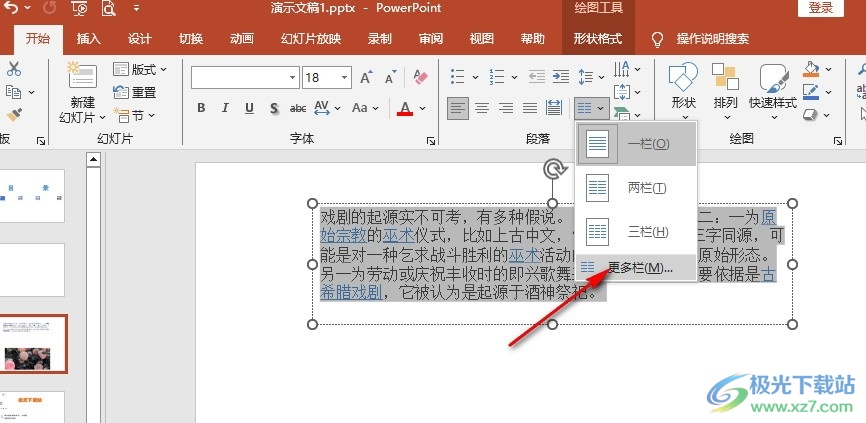
4、第四步,打开“栏”设置弹框之后,我们在该弹框中输入分栏的数量,然后在间距框中输入自己需要的间距,最后点击确定选项即可

5、第五步,点击确定选项之后,我们回到幻灯片页面中就能看到选中的文字已经被分为指定栏数以及间距了

以上就是小编整理总结出的关于PPT调整分栏之间的间距的方法,我们在PPT中选中文字,然后在开始的子工具栏中打开分栏工具,接着在下拉列表中选择更多栏选项,然后在弹框中输入分栏数量,再输入间距,最后点击确定选项即可,感兴趣的小伙伴快去试试吧。

大小:60.68 MB版本:1.1.2.0环境:WinXP, Win7, Win10
- 进入下载
相关推荐
相关下载
热门阅览
- 1百度网盘分享密码暴力破解方法,怎么破解百度网盘加密链接
- 2keyshot6破解安装步骤-keyshot6破解安装教程
- 3apktool手机版使用教程-apktool使用方法
- 4mac版steam怎么设置中文 steam mac版设置中文教程
- 5抖音推荐怎么设置页面?抖音推荐界面重新设置教程
- 6电脑怎么开启VT 如何开启VT的详细教程!
- 7掌上英雄联盟怎么注销账号?掌上英雄联盟怎么退出登录
- 8rar文件怎么打开?如何打开rar格式文件
- 9掌上wegame怎么查别人战绩?掌上wegame怎么看别人英雄联盟战绩
- 10qq邮箱格式怎么写?qq邮箱格式是什么样的以及注册英文邮箱的方法
- 11怎么安装会声会影x7?会声会影x7安装教程
- 12Word文档中轻松实现两行对齐?word文档两行文字怎么对齐?
网友评论